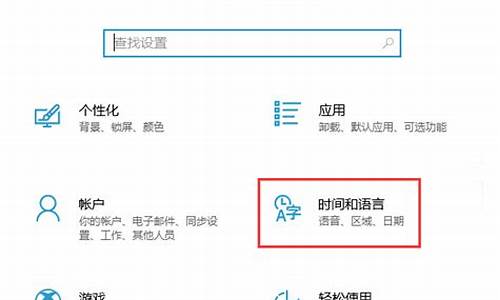怎么终止更新电脑系统设置-电脑怎么中止更新
1.电脑在更新中怎么取消更新
2.电脑win10系统老是自动更新怎么关闭
3.怎么让电脑不提示自动更新?
电脑在更新中怎么取消更新
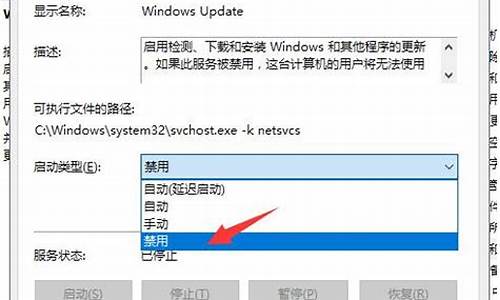
电脑更新途中无法停止更新,如想停止更新,只能强制关机,更新过程强制关机可能导致系统崩溃,需重新安装系统,建议耐心等待更新完成,如不想使用自动更新功能,可在系统中关闭,单击开始,控制面板,系统和安全,WindowsUpdate启用或禁用自动更新进入,重要更新下方将它设置为从不检查更新,确定即可。一、耐心等待:系统更新或系统自动还原更改后会正常启动,这个过程所需时间因电脑而异,只能耐心等待其完成。此时无法取消或退出,如果强制关机退出,则可能造成系统文件甚至硬件损坏。
二、重启电脑:如果系统更新或还原更改失败或长时间画面卡住不动,则可通过短按主机重启键重启电脑,或长按主机电源键不松开直到电源指示灯熄灭以强制关机后,再重启。
三、关闭系统自动更新:安装360安全卫士或类似软件即会自动关闭系统更新并取而代之。
1、等待系统更新完成后进入系统,或在当前画面短按电源开关或重启键,若仍然无法关机则长按电源开关强制关机后,再开机进入系统或按F8进入系统安全模式;
2、打开控制面板,进入“安全中心”,再点击“自动更新”;
3、进入自动更新窗口后,点击选择“关闭自动更新”,最后点击“确定”按钮。
关闭系统自动更新后将会造成系统安全隐患,可使用外部程序管理系统更新作为替代办法。如通过360安全卫士或者百度卫士、电脑管家之类软件对系统更新进行自动筛选、下载、安装。避免安装不需要的系统补丁,也能节省更新系统的时间。
四、重装系统:如果重启后无法进入系统,说明系统文件损坏,则只能重装系统。
电脑win10系统老是自动更新怎么关闭
1、首先,在win10桌面找到“我的电脑”,右键点击“我的电脑”选择“管理”。
2、然后在“我的电脑”中右侧找到“服务和应用程序”点击“服务”。
3、然后在右侧目录中找到“Windows Update”,双击选中。
4、然后在“Windows Update”中找到“常规”,启动类型选择“禁用”。
5、然后在“恢复”位置“第一次失败”和“第二次失败”都改为“无操作”。
6、然后点击“确定”,win10系统自动更新关闭完成。
怎么让电脑不提示自动更新?
电脑设置不提示自动更新的具体操作方法如下:
1.因为win10取消了关于“自动更新”、“手动更新”和“关闭更新”的选项,所以只好用高级点的方法来解决这个问题。首先在桌面鼠标右键“我的电脑”图标,弹出右键菜单中点击“管理”。
2.出现计算机管理窗口后,在左侧找到“服务和应用程序”双击,点击“服务”,在右面窗格按住滚动条往下拉,找到“Windows update"选项,然后对其鼠标右键,弹出菜单点击“属性”。
3.弹出的窗口中在“启动类型”的下拉框中选择自己想要的选项,然后“确定”即可,如图。
:电脑自动更新的原因:电脑系统自动更新是因为微软公司在每周星期四,都会对电脑里面的漏洞进行维护和更新,当电脑处于联网状态且自动更新功能打开时,就会自动更新。
对于电脑漏洞,很多人都有不同的认识,有些人可能认为这个没必要修复,有些人可能是认为修复后电脑运行速度反而慢了,有些人就是单纯觉得修复又慢又没用,其实不然,修复电脑系统中的漏洞,是加强我们电脑防护能力很好的一个措施,修复好漏洞后,黑客将不能针对该漏洞对你的电脑发起攻击,或者在你电脑上搞破坏,避免一些不法分子利用漏洞对电脑造成危害。
声明:本站所有文章资源内容,如无特殊说明或标注,均为采集网络资源。如若本站内容侵犯了原著者的合法权益,可联系本站删除。